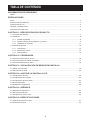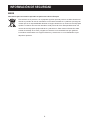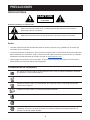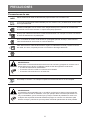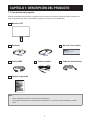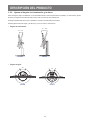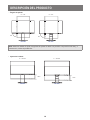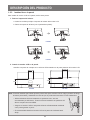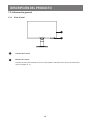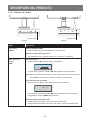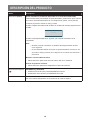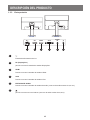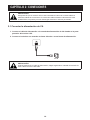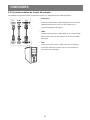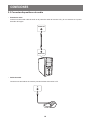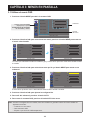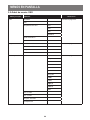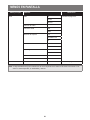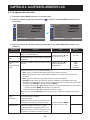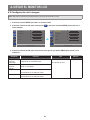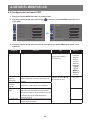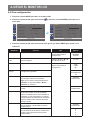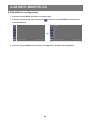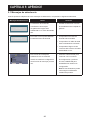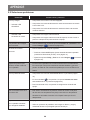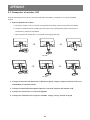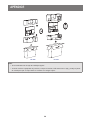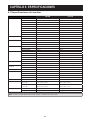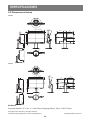AG Neovo FS-27G Manual de usuario
- Categoría
- Televisores
- Tipo
- Manual de usuario
Este manual también es adecuado para
El AG Neovo FS-27G es un monitor LCD de 27 pulgadas con resolución Full HD (1920 x 1080 píxeles) y una relación de aspecto 16:9. Ofrece un brillo de 250 cd/m², un contraste de 1000:1 y un tiempo de respuesta de 5 ms. Cuenta con entradas HDMI, DisplayPort y VGA, así como con un puerto USB para conectar dispositivos externos. El monitor también dispone de altavoces integrados, lo que lo convierte en una buena opción para ver películas, jugar a videojuegos o trabajar con aplicaciones multimedia.
El AG Neovo FS-27G es un monitor LCD de 27 pulgadas con resolución Full HD (1920 x 1080 píxeles) y una relación de aspecto 16:9. Ofrece un brillo de 250 cd/m², un contraste de 1000:1 y un tiempo de respuesta de 5 ms. Cuenta con entradas HDMI, DisplayPort y VGA, así como con un puerto USB para conectar dispositivos externos. El monitor también dispone de altavoces integrados, lo que lo convierte en una buena opción para ver películas, jugar a videojuegos o trabajar con aplicaciones multimedia.
































-
 1
1
-
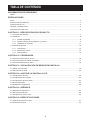 2
2
-
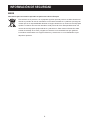 3
3
-
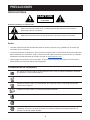 4
4
-
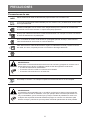 5
5
-
 6
6
-
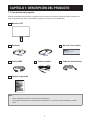 7
7
-
 8
8
-
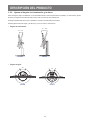 9
9
-
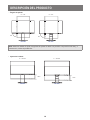 10
10
-
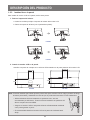 11
11
-
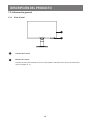 12
12
-
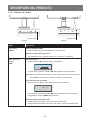 13
13
-
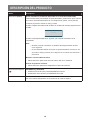 14
14
-
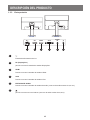 15
15
-
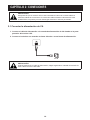 16
16
-
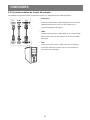 17
17
-
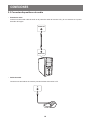 18
18
-
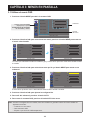 19
19
-
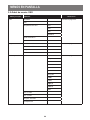 20
20
-
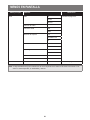 21
21
-
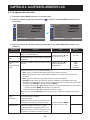 22
22
-
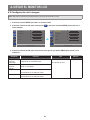 23
23
-
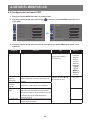 24
24
-
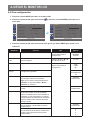 25
25
-
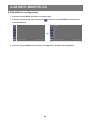 26
26
-
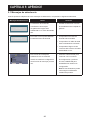 27
27
-
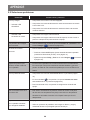 28
28
-
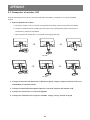 29
29
-
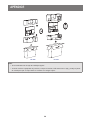 30
30
-
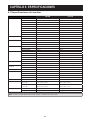 31
31
-
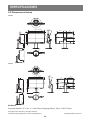 32
32
AG Neovo FS-27G Manual de usuario
- Categoría
- Televisores
- Tipo
- Manual de usuario
- Este manual también es adecuado para
El AG Neovo FS-27G es un monitor LCD de 27 pulgadas con resolución Full HD (1920 x 1080 píxeles) y una relación de aspecto 16:9. Ofrece un brillo de 250 cd/m², un contraste de 1000:1 y un tiempo de respuesta de 5 ms. Cuenta con entradas HDMI, DisplayPort y VGA, así como con un puerto USB para conectar dispositivos externos. El monitor también dispone de altavoces integrados, lo que lo convierte en una buena opción para ver películas, jugar a videojuegos o trabajar con aplicaciones multimedia.
Artículos relacionados
-
AG Neovo FS-24G Manual de usuario
-
AG Neovo LA-22 Manual de usuario
-
AG Neovo LA-22 Manual de usuario
-
AG Neovo LH-27 Manual de usuario
-
AG Neovo LH-27 Manual de usuario
-
AG Neovo LA-22 Manual de usuario
-
AG Neovo LH-27 Manual de usuario
-
AG Neovo LW-24G Manual de usuario
-
AG Neovo LW-24G Manual de usuario
-
AG Neovo RX-22G Manual de usuario